Содержание
- 2. Перед нами пингвин, нарисованный в программе Adobe Photoshop. Попробуем нарисовать похожего в нашем любимом пэйнте.
- 3. Голову и туловище изображаем при помощи овала (не забывайте удерживать Shift, для того чтобы получить ровные
- 4. Устанавливаем голову
- 5. Крылья тоже будем рисовать при помощи овалов. Далее крыло необходимо немного развернуть. Для этого Выделим его
- 6. Скопируем крыло: Выделим его Переместим удерживая клавишу Ctrl Развернём второе крыло: Выделим его Откроем окно Повернуть
- 7. Поочерёдно выделяя крылья, поставим их на места
- 8. На время сдвиньте фигуру пингвина в сторону. Будем рисовать лапки. Сделаем их по тому же принципу,
- 9. Рисуем брюшко нашего пингвина 1. Создадим овал светло-серого цвета (лучше нарисовать его в сторонке, а затем
- 10. Глаза Создавая глаза, столкнулась с проблемой, что при перенесении глаза на основную фигуру, белый цвет становится
- 11. Пятнышко на лбу
- 12. Рот Открытый клюв рисуем кривыми линиями Вот такой славный пингвинчик у меня получился!
- 14. Скачать презентацию

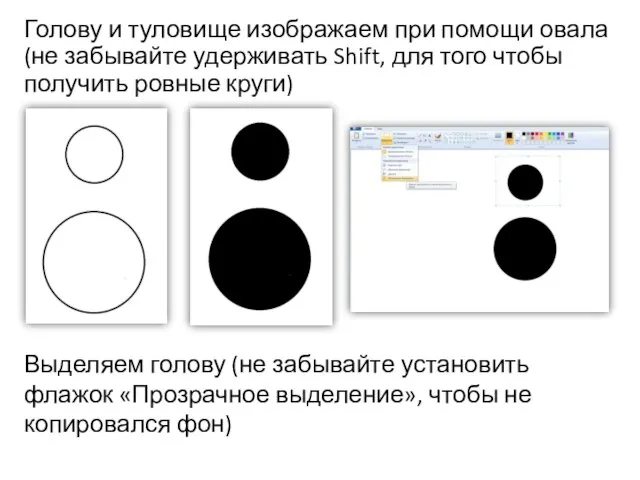
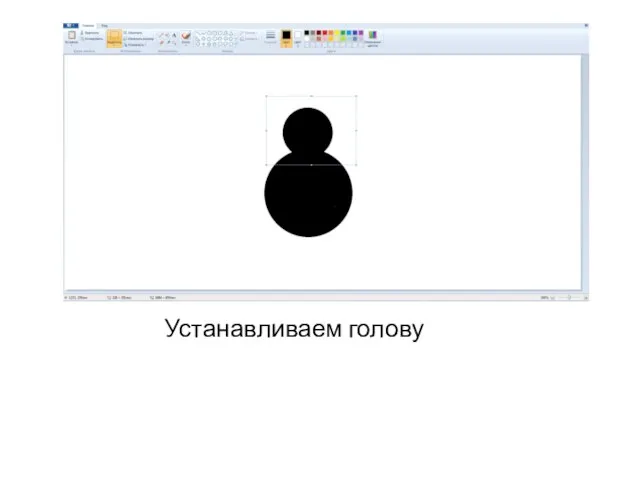
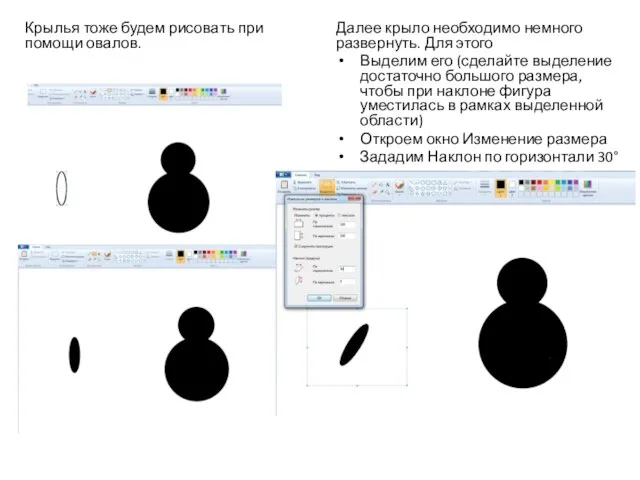
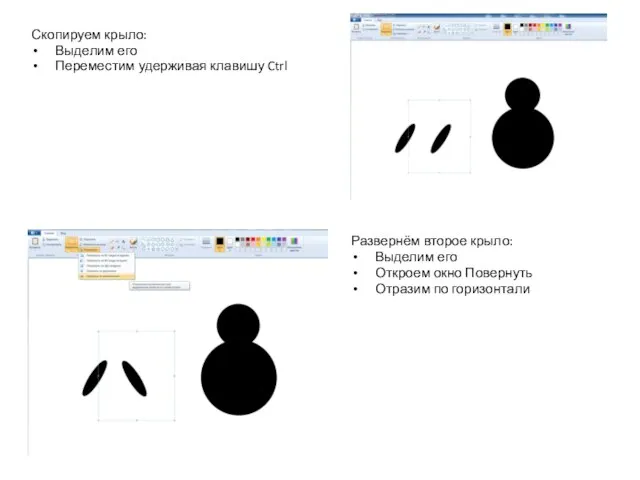
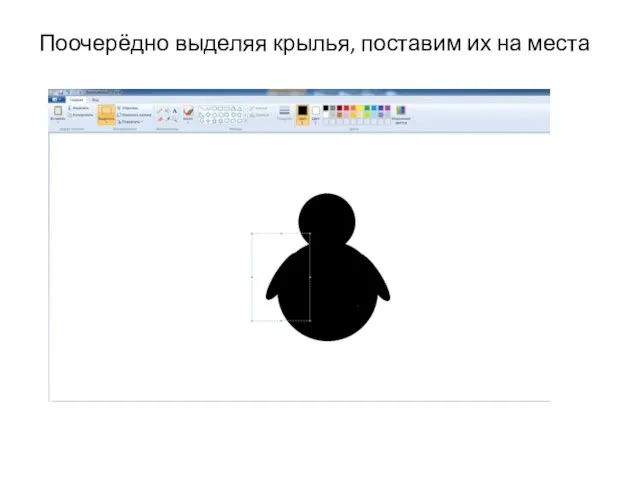
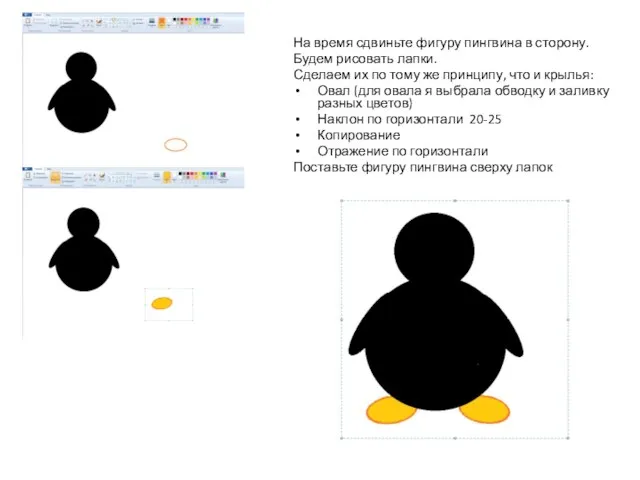

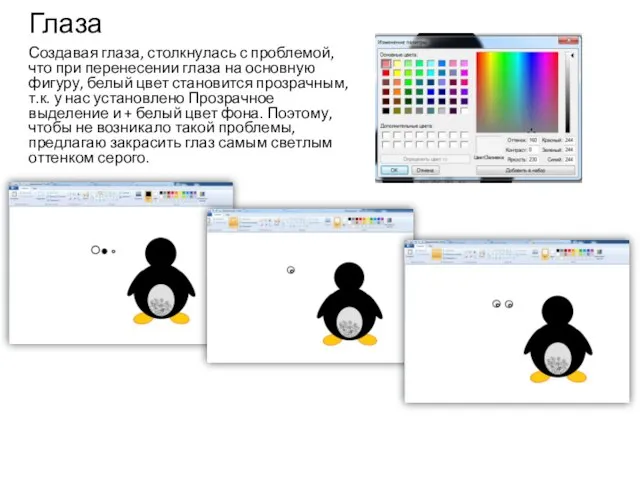


 Информационный курс для родителей по защите детей от вредной информации в интернете
Информационный курс для родителей по защите детей от вредной информации в интернете Подготовка к созданию канала. Практикум 2
Подготовка к созданию канала. Практикум 2 Поколения компьютеров
Поколения компьютеров Продуктовая матрица. Занятие №8 Основатель
Продуктовая матрица. Занятие №8 Основатель 1 часть исследования. Инструкция
1 часть исследования. Инструкция Меняем характер чата
Меняем характер чата Алгоритмическая конструкция ветвление
Алгоритмическая конструкция ветвление Система
Система Базы данных
Базы данных База данных. Язык SQL
База данных. Язык SQL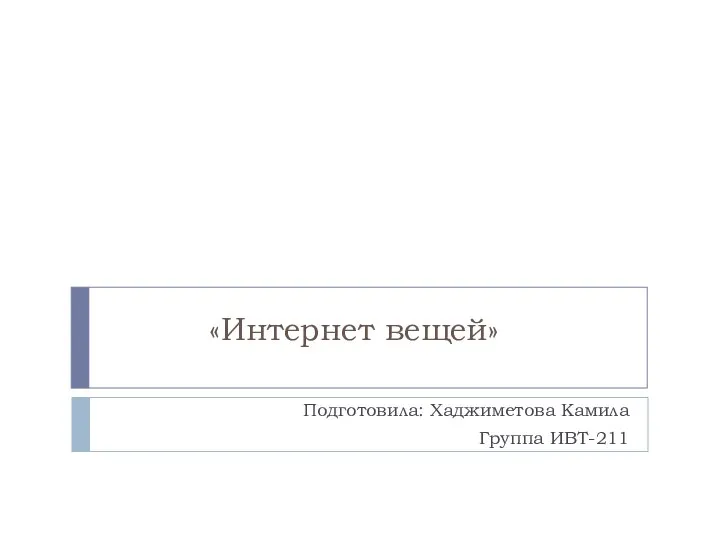 Интернет вещей
Интернет вещей Моделирование. Системный подход
Моделирование. Системный подход Проект “Блог книга”
Проект “Блог книга”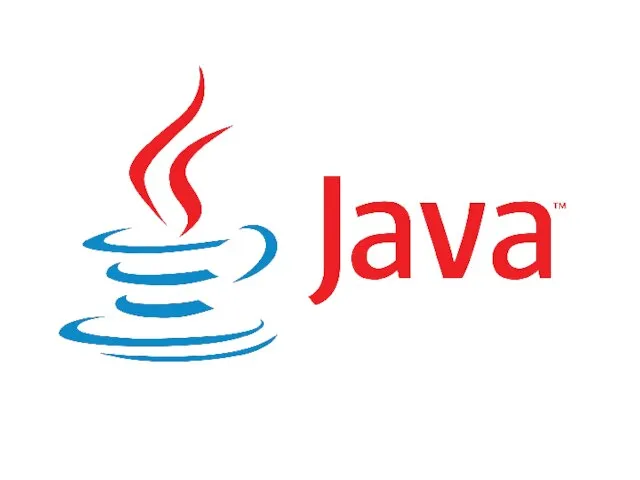 Компилятор
Компилятор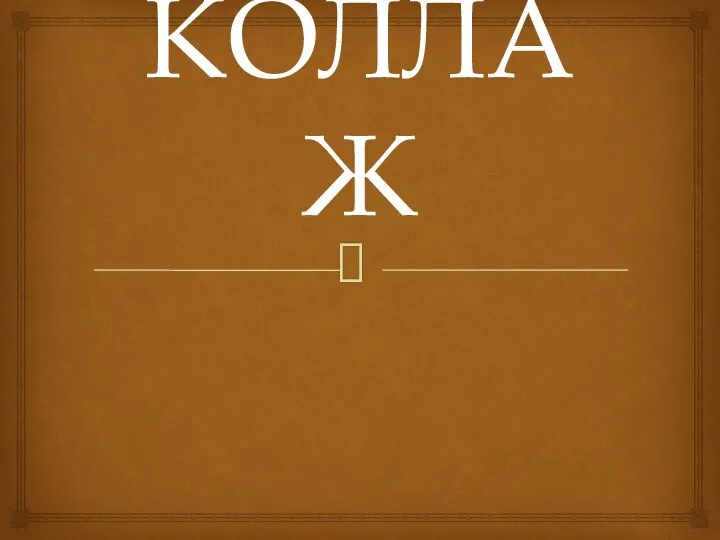 Коллаж. Понятие
Коллаж. Понятие Способы создания и сопровождения сайтов
Способы создания и сопровождения сайтов Рекурсия
Рекурсия Технология программированного обучения
Технология программированного обучения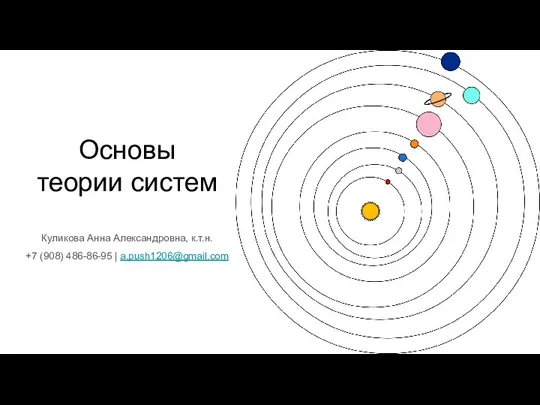 1._Zettelkasten_
1._Zettelkasten_ Создание конференции в Skype
Создание конференции в Skype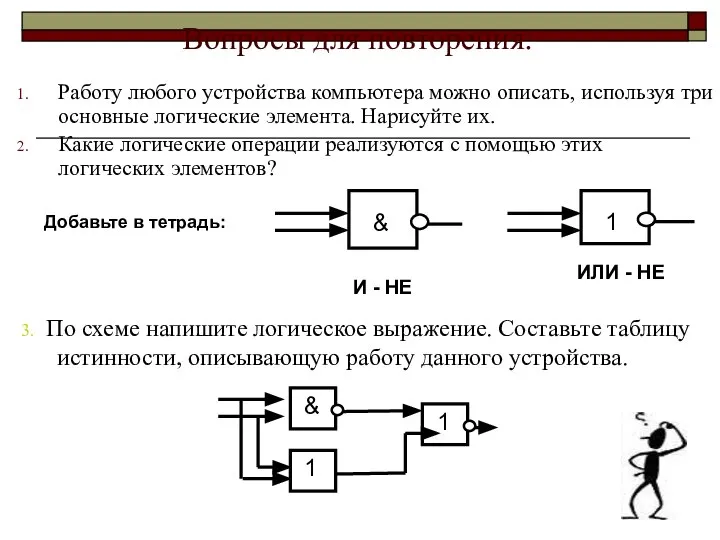 Логические выражения
Логические выражения Визуальное сообщение
Визуальное сообщение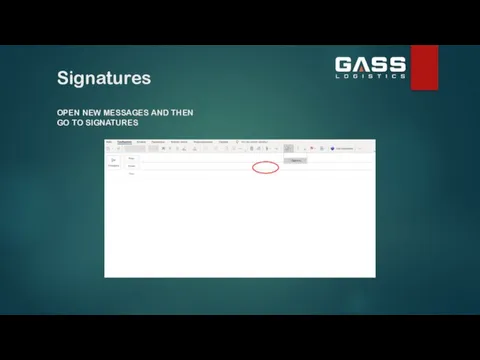 Signatures. New messages and then go to signatures
Signatures. New messages and then go to signatures Режимы и способы обработки данных
Режимы и способы обработки данных Приближенное решение уравнений с помощью табличного процессора Excel
Приближенное решение уравнений с помощью табличного процессора Excel Графы. Топологическая сортировка
Графы. Топологическая сортировка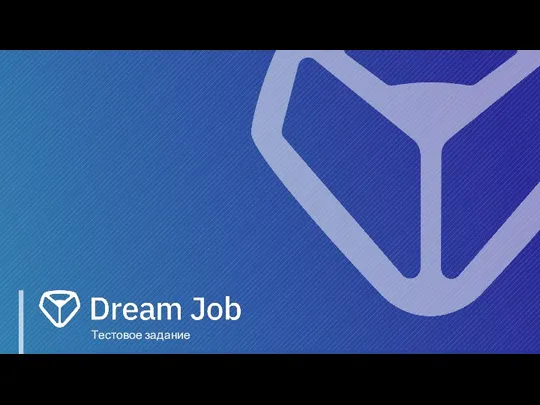 Dream Job. Тестовое задание
Dream Job. Тестовое задание Файлы и файловая системы
Файлы и файловая системы